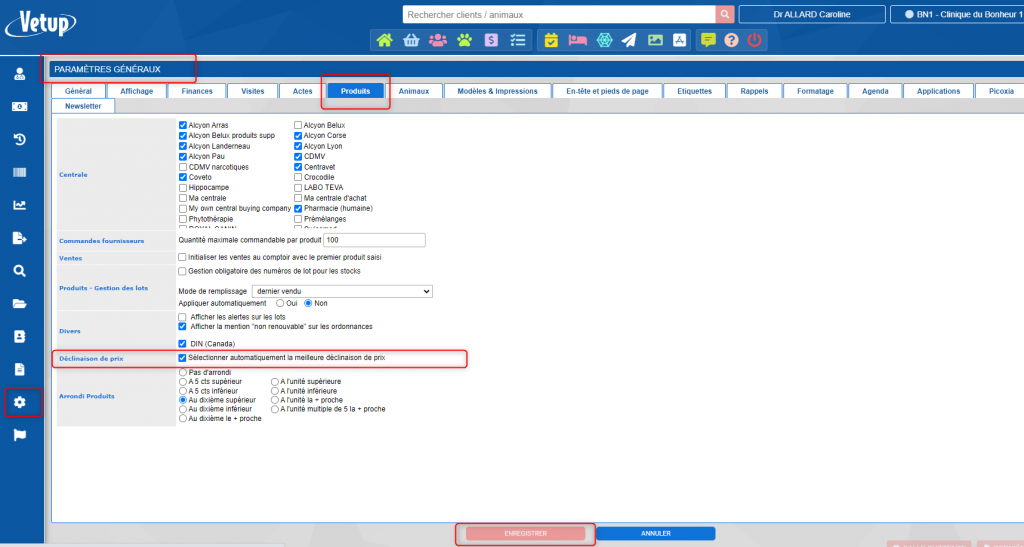Création d’un pack qui englobe les actes et produits
Explications en vidéo
Il est possible de créer, puis d’utiliser en facturation dans une visite, des packs qui incluent plusieurs actes (procédures) et plusieurs produits.
- Pour créer un pack qui englobe des actes et des produits, il faut vous rendre dans Catalogue/Packs
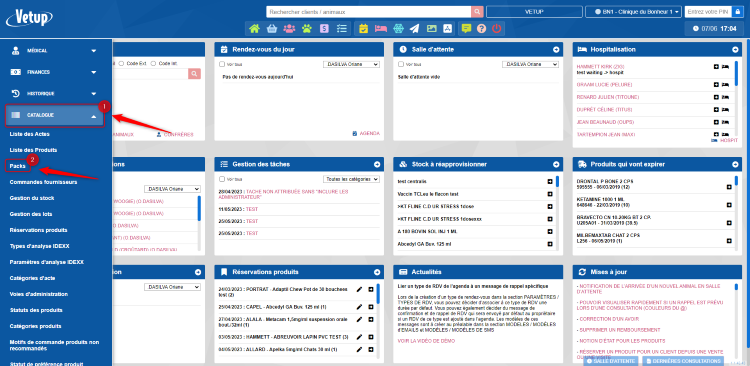
- Vous retrouverez les packs existants mais vous pourrez également en créer de nouveaux en cliquant sur le bouton « nouveau »
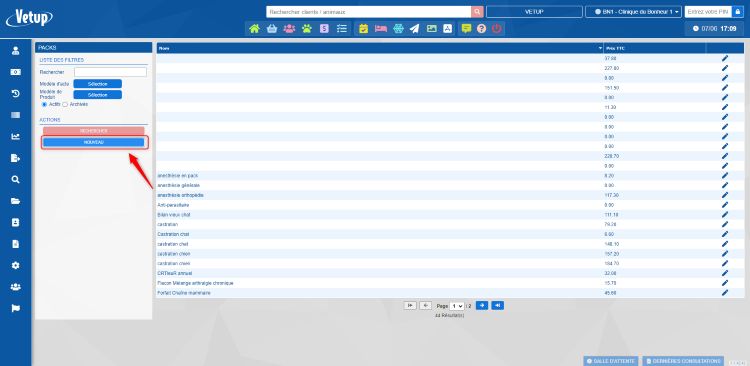
- Dans un premier temps, vous devez nommer votre pack (1) afin que celui-ci s’enregistre.
- Ensuite, vous pourrez y ajouter des actes et des produits en cliquant sur les boutons correspondants (2).
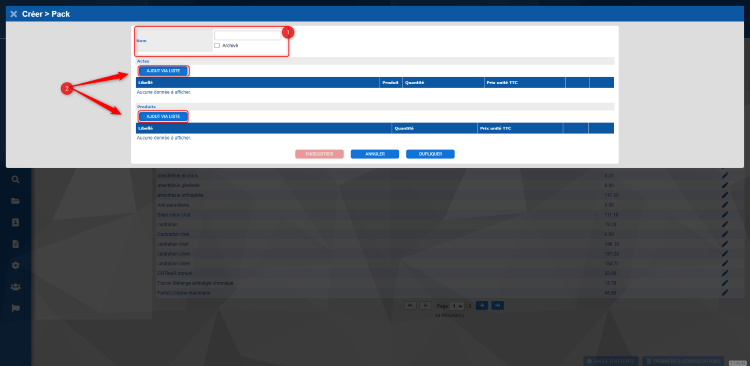
- Pour l’exemple, le pack sera « ovariectomie chienne ».
- Cliquer sur le bouton « Ajout via liste » dans la section des actes.
- Toute la liste présente dans le catalogue d’actes va alors s’ouvrir.
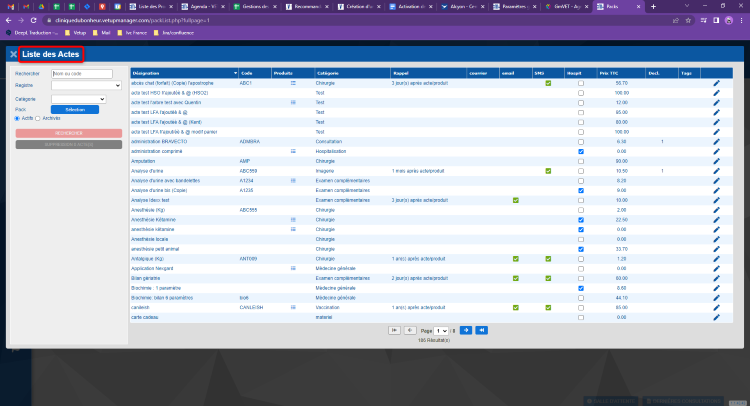
- On peut, grâce à la recherche rapide, trouver l’acte désiré plus rapidement (1) puis sélectionner (2) celui que l’on souhaite.
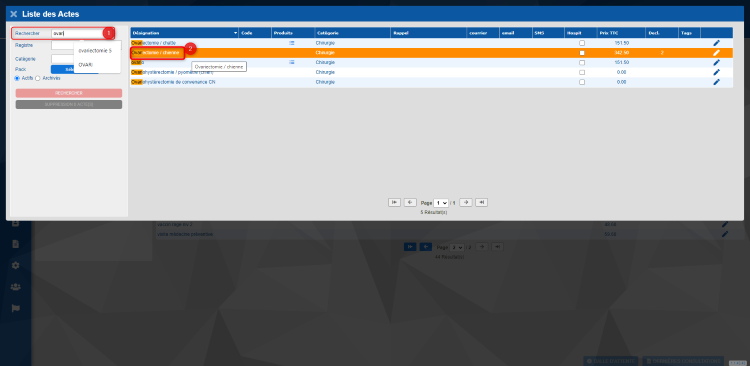
- Une fois l’acte sélectionné, une fenêtre s’ouvre dans laquelle vous pourrez renseigner des éléments comme :
- « Désignation pack » (1) (vous pouvez également ne rien inscrire de cette façon le titre de l’acte originel sera repris)
- Définir le prix que vous souhaitez voir figurer pour cet acte au sein de ce pack.
- Le prix présent dans le catalogue est proposé par défaut, mais il est modifiable en décochant la case « Utiliser prix catalogue » (2).
- Une fois les champs renseignés, il est important de cliquer sur « enregistrer »

-
L’acte étant choisi, la page de création du pack se réouvre on peut voir que l’acte choisi et renommé selon les besoins est bien présent.
-
Il est possible d’en ajouter d’autres en cliquant à nouveau sur « Ajout via liste ».
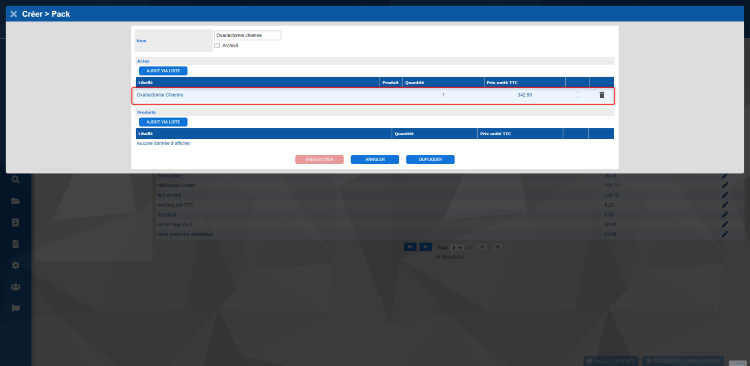
- Insérer des produits dans le pack se fera de la même façon que pour les actes mais depuis la section Produits/Ajout via liste
- Le catalogue produit s’ouvre, vous pouvez vous aider de la recherche pour le retrouver
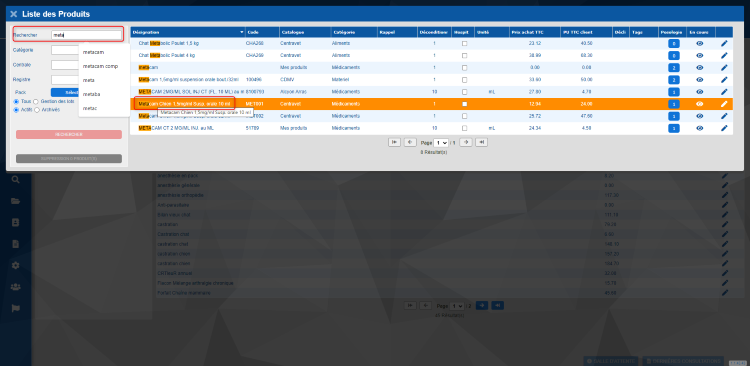
- Une fois le produit sélectionné, une nouvelle fenêtre s’ouvre dans laquelle divers champs sont à remplir/choisir :
- La désignation pack, c’est-à-dire le nom que vous souhaitez donner au produit au sein de ce pack (si vous choisissez de ne pas le modifier, l’intitulé restera celui de base)
- La quantité
- le prix unité TTC
- Un choix est possible concernant « la visibilité sur les impressions », il suffit de cocher les cases souhaitées pour qu’elles s’appliquent au pack.
- Attention! Si le prix du produit est supérieur à 0, il sera forcément présent sur la facture.
- Enregistrez
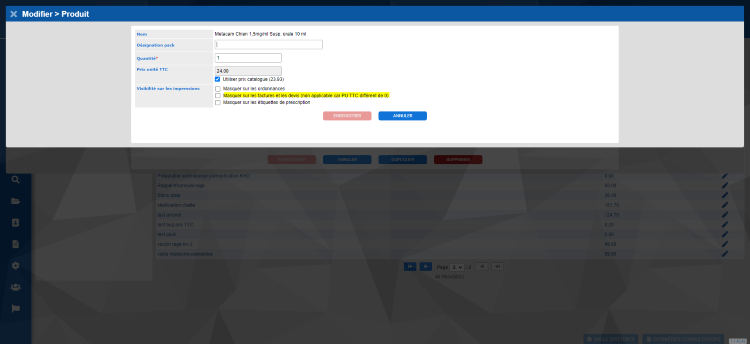
- Le produit a été ajouté dans le pack, vous pouvez en ajouter autant que souhaitez en procédant de la même façon.
- Le pack contient maintenant un acte et un produit qui ont les désignations, quantités et montants paramétrés précédemment.
- Pour valider sa création il faudra cliquer sur le bouton « Enregistrer ».
Vous pourrez alors le retrouver dans votre liste de pack et ainsi le facturer en consultation.
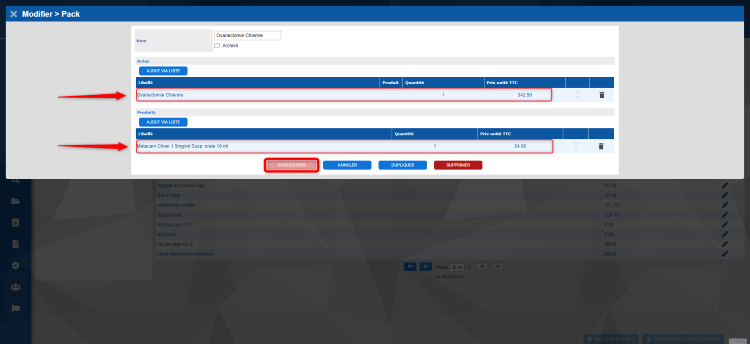
Voir aussi |